Diese Einstellung kann von einem Dateiadministrator oder Besitzer vorgenommen werden.
Der Besitzer benötigt zum Löschen einer vertraulichen Druckdatei das Passwort für den Zugriff auf die Datei. Wenn der Besitzer das Passwort vergessen hat, kann es der Dateiadministrator ändern.
Der Dateiaministrator benötigt kein Passwort zum Löschen vertraulicher Druckdateien.
![]() Als Dateiadministrator oder Besitzer von der Systemsteuerung aus anmelden.
Als Dateiadministrator oder Besitzer von der Systemsteuerung aus anmelden.
![]() Schließen Sie den ersten Einstellungsbildschirm.
Schließen Sie den ersten Einstellungsbildschirm.
Beim Verwenden des Standard-Bedienfeldes:
Drücken Sie die Taste [Anwenderprogramm/Zähler].
Beim Verwenden des Smart Operation Panel:
Drücken Sie oben rechts am Bildschirm [Anwenderprogramm/Zähler] (
 ).
).
Wenn die Meldung “Sie haben keine Berechtigungen zur Verwendung dieser Funktion.” erscheint, drücken Sie [Verl.].
![]() Drücken Sie die Taste [Home] auf dem Bedienfeld und drücken Sie dann das Symbol [Drucker] auf dem Bildschirm.
Drücken Sie die Taste [Home] auf dem Bedienfeld und drücken Sie dann das Symbol [Drucker] auf dem Bildschirm.
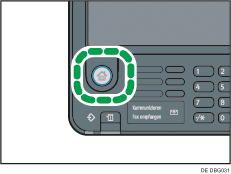
![]() Drücken Sie [Druckjobs].
Drücken Sie [Druckjobs].
![]() Drücken Sie [Vertr. Druckjob].
Drücken Sie [Vertr. Druckjob].
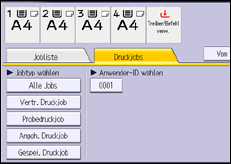
![]() Die Datei auswählen.
Die Datei auswählen.
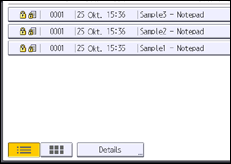
![]() Drücken Sie [Löschen].
Drücken Sie [Löschen].
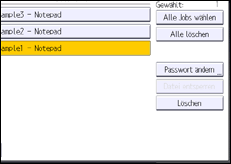
![]() Wenn ein Bildschirm zur Eingabe des Passworts der vertraulichen Datei angezeigt wird, geben Sie das Passwort ein und drücken Sie dann [OK].
Wenn ein Bildschirm zur Eingabe des Passworts der vertraulichen Datei angezeigt wird, geben Sie das Passwort ein und drücken Sie dann [OK].
Der Passworteingabe-Bildschirm erscheint nicht, wenn der Dateiadministrator eingeloggt ist.
![]() Drücken Sie [Ja].
Drücken Sie [Ja].
![]() Melden Sie sich ab.
Melden Sie sich ab.
![]()
Sie können dieses Gerät so konfigurieren, dass gespeicherte Dateien automatisch gelöscht werden, indem Sie die Option "Temporäre Druckjobs autom. löschen" auf [Ein] setzen. Weitere Informationen zu "Temporäre Druckjobs autom. löschen" finden Sie in Drucken.
Dies kann auch über den Web Image Monitor festgelegt werden. Weitere Informationen finden Sie in der Hilfe zu Web Image Monitor.
